Kako postaviti upit u bazu podataka MS Access 2019

Naučite kako postaviti upite u Access bazi podataka uz jednostavne korake i savjete za učinkovito filtriranje i sortiranje podataka.
Naredba Go To u Wordu 2016 omogućuje vam da pošaljete pokazivač za umetanje na određenu stranicu ili redak ili na lokaciju brojnih zanimljivih stavki koje Word potencijalno može strpati u vaš dokument. Naredba Idi na vaš je teleporter za obradu teksta bilo gdje.
Da biste koristili naredbu Idi na, slijedite ove korake:
Kliknite karticu Početna.
U grupi Uređivanje odaberite naredbu Idi na.
Pojavljuje se dijaloški okvir Pronađi i zamijeni s karticom Idi na naprijed, kao što je ovdje prikazano.
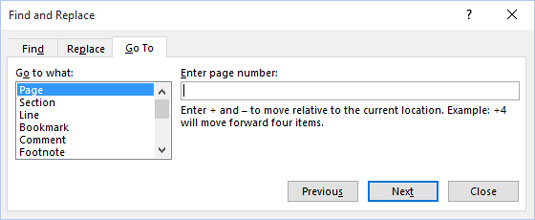
Reći Wordu da ide na sami-znate-kamo.
A sada prečac: Pritisnite Ctrl+G da brzo pozovete karticu Idi na dijaloškog okvira Pronađi i zamijeni.
Da biste prebacili pokazivač umetanja na određeno mjesto, odaberite ga s popisa Idi na što. Na primjer, odaberite Stranica da biste posjetili određenu stranicu. Upišite broj stranice u okvir Unesite broj stranice, a zatim kliknite gumb Idi na da biste otišli na tu stranicu u dokumentu.
Okvir Unesi broj stranice također prihvaća relativne stranice kao ulaz. Na primjer, da biste otišli tri stranice naprijed, upišite + 3 . Za povratak 12 stranica unatrag upišite – 12 u okvir.
Posljednja stavka koju ste odabrali s popisa Idi na što utječe na ponašanje tipkovnih prečaca Ctrl+PgUp i Ctrl+PgDn. Na primjer, ako odaberete Stranica i kliknete gumb Idi na, tipkovnički prečaci Ctrl+PgUp i Ctrl+PgDn kretat će se kroz vaš dokument stranicu po stranicu.
Naučite kako postaviti upite u Access bazi podataka uz jednostavne korake i savjete za učinkovito filtriranje i sortiranje podataka.
Tabulatori su oznake položaja u odlomku programa Word 2013 koje određuju kamo će se točka umetanja pomaknuti kada pritisnete tipku Tab. Otkrijte kako prilagoditi tabulatore i optimizirati svoj rad u Wordu.
Word 2010 nudi mnoge načine označavanja i poništavanja odabira teksta. Otkrijte kako koristiti tipkovnicu i miš za odabir blokova. Učinite svoj rad učinkovitijim!
Naučite kako pravilno postaviti uvlaku za odlomak u Wordu 2013 kako biste poboljšali izgled svog dokumenta.
Naučite kako jednostavno otvoriti i zatvoriti svoje Microsoft PowerPoint 2019 prezentacije s našim detaljnim vodičem. Pronađite korisne savjete i trikove!
Saznajte kako crtati jednostavne objekte u PowerPoint 2013 uz ove korisne upute. Uključuje crtanje linija, pravokutnika, krugova i više.
U ovom vodiču vam pokazujemo kako koristiti alat za filtriranje u programu Access 2016 kako biste lako prikazali zapise koji dijele zajedničke vrijednosti. Saznajte više o filtriranju podataka.
Saznajte kako koristiti Excelove funkcije zaokruživanja za prikaz čistih, okruglih brojeva, što može poboljšati čitljivost vaših izvješća.
Zaglavlje ili podnožje koje postavite isto je za svaku stranicu u vašem Word 2013 dokumentu. Otkrijte kako koristiti različita zaglavlja za parne i neparne stranice.
Poboljšajte čitljivost svojih Excel izvješća koristeći prilagođeno oblikovanje brojeva. U ovom članku naučite kako se to radi i koja su najbolja rješenja.








